3 sätt att fixa iPhone-fel 27
Åh, iTunes-felet 27 – det fruktade förödandet av alla försök till iPhone-återställning. Efter att du har uppdaterat Apple-programvaran på din iPhone måste den i allmänhet återställas med iTunes. Om du är på den här sidan är det mycket troligt att du redan har testat det. Så vad hände efter det? Fick du meddelandet ‘okänt fel (27)’? Detta är mer känt som iTunes-felet 27, och det kan vara ganska besväret, minst sagt. Ibland kan iTunes-fel 27 dyka upp som ett resultat av något maskinvaruproblem som måste lösas. Men generellt sett kan du hantera det effektivt om du bara följer en av de 3 metoderna som vi beskriver nedan.
- Del 1: Åtgärda iPhone Error 27 utan att förlora data
- Del 2: Sök efter maskinvaruproblem för att fixa iPhone-fel 27
- Del 3: Åtgärda iPhone Error 27 via DFU-läge (dataförlust)
Del 1: Åtgärda iPhone Error 27 utan att förlora data
Om du snabbt och effektivt vill återställa fel 27 på iPhone, utan att förlora all din värdefulla data, är ett bra verktyg för dig att prova DrFoneTool – Systemreparation (iOS). Detta har nyligen rullats ut av Wondershare Software, och det fantastiska med detta, bland många, är att det är en av de mycket få lösningarna där ute som kan fixa iPhone-felet 27 utan dataförlust. Du bör dock notera att efter att du har använt detta kommer din enhet att uppdateras till den senaste tillgängliga iOS-versionen. Så här fungerar det.

DrFoneTool – iOS-systemåterställning
Åtgärda iPhone-fel 27 utan dataförlust.
- Fixa iOS-systemproblem som återställningsläge, vit Apple-logotyp, svart skärm, looping vid start, etc.
- Fixa olika iPhone-fel, som iTunes-fel 50, fel 53, iPhone-fel 27, iPhone-fel 3014, iPhone-fel 1009 och mer.
- Supports iPhone 8/7/7 Plus/6s/6s Plus/6/6 Plus/5/5s/5c/4s/SE.
- Fullt kompatibel med Windows 10 eller Mac 10.15, iOS 13
Åtgärda iPhone Error 27 utan att förlora data med DrFoneTool – System Repair (iOS)
Steg 1: Välj ‘Systemreparation’
När du har startat programvaran måste du välja verktyget ‘Systemreparation’.

Efter detta måste du ansluta din iPhone till datorn med en kabel. Klicka på ‘Standardläge’.

Steg 2: Ladda ner firmware.
För att fixa din felaktiga iOS måste du först ladda ner firmware för den. När det är klart kommer DrFoneTool automatiskt att känna igen din enhet och modell och erbjuda den senaste iOS-versionen för nedladdning. Allt du behöver göra är att klicka på ‘Start’, luta dig tillbaka och låt DrFoneTool ta hand om resten.


Steg 3: Fixa din iOS.
Detta steg hanteras helt av DrFoneTool, allt du behöver göra är inte koppla bort din enhet. Det kommer att reparera din iOS-enhet och få den ur återställningsläget. Därefter får du veta att din enhet startar om normalt.


Och med det är du klar! iTunes-felet 27 har åtgärdats inom 10 minuter!
Del 2: Sök efter maskinvaruproblem för att fixa iPhone-fel 27
Ibland om iPhone-fel 27-meddelandet är beständigt kan det tyda på att hårdvaran inte fungerar. I det här fallet kan du göra följande.
1. Om iTunes körs kan du stänga av det och öppna det igen.
2. Se till att du har den senaste versionen av iTunes, och om inte, gå till följande länk: https://support.apple.com/en-in/ht201352
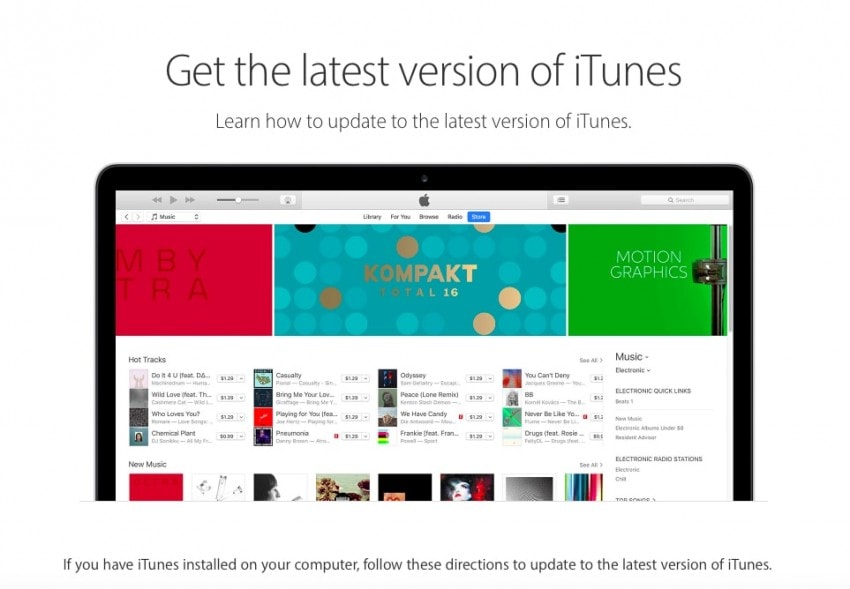
3. Ibland när din iPhone drabbas av ett fel kan det bero på säkerhetsprogram från tredje part som kan hindra din iTunes från att ansluta till dina Apple-enheter eller servrar. Du kan försäkra dig om det genom att gå till följande länk: https://support.apple.com/en-in/ht201413
4. Försök att återställa din iOS-enhet två gånger till och se till att din USB-kabel och nätverk fungerar korrekt.
5. Om meddelandet kvarstår, kontrollera om du har de senaste uppdateringarna.
6. Om du gör det men meddelandet kvarstår, kontakta Apple Support genom att följa den här länken: https://support.apple.com/contact
Men som du säkert förstår är detta långt ifrån en snabb lösning. Det är mer som att prova olika alternativ och hålla tummarna och hoppas att något klickar.
Del 3: Åtgärda iPhone Error 27 via DFU-läge (dataförlust)
Slutligen, det tredje alternativet du kan ta till för att fixa iPhone-fel 27 är att återställa via DFU-läge. Vad är DFU, frågar du dig? Tja, DFU står för Device Firmware Upgrade, och det är i princip en fullständig återställning av din iPhone till fabriksinställningarna. Nackdelen med det är att om du väljer det medan du står inför iTunes-fel 27, kommer du inte att få en chans att säkerhetskopiera dina data, vilket innebär betydande dataförlust. Men om du fortfarande vill fortsätta med det här alternativet gör du så här.
Åtgärda iPhone Error 27 via DFU-läge
Steg 1: Sätt din enhet i DFU-läge.
1. Håll ned strömknappen i 3 sekunder.
2. Håll ned både ström- och hemknappen i 15 sekunder.
3. Släpp strömbrytaren men fortsätt att hålla ned hemknappen i 10 sekunder till.
4. Du kommer att bli ombedd att ‘ansluta till iTunes-skärmen.’
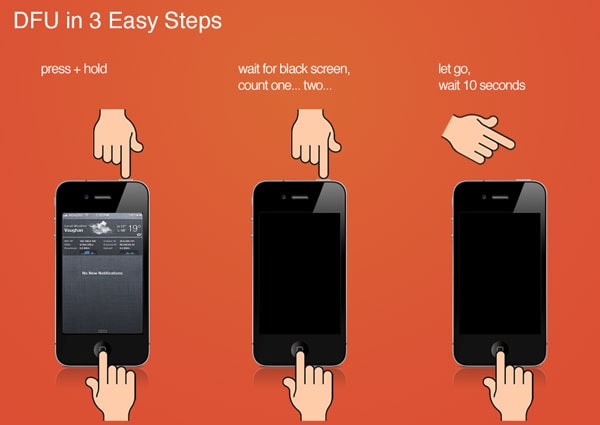
Steg 2: Anslut till iTunes.
Anslut din iPhone till din dator och öppna iTunes.

Steg 3: Återställ iTunes.
1. Öppna fliken Sammanfattning i iTunes och klicka på ‘Återställ’.
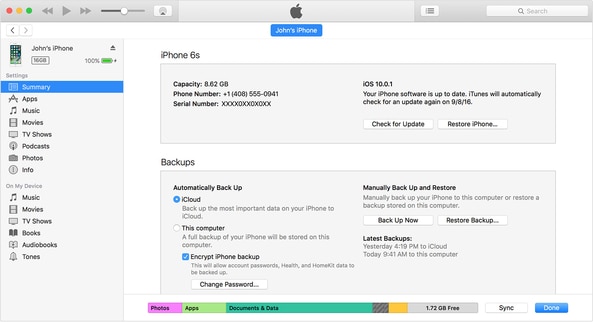
2. Efter återställningen kommer enheten att starta om.
3. Du blir ombedd att ‘skjuta för att konfigurera.’ Följ bara installationen längs vägen.
Den enda nackdelen med detta är det faktum att återställningsprocessen kommer att torka bort all din data. Alternativet att använda DrFoneTool – iOS System Recovery är mycket säkrare eftersom det säkerställer att du inte lider av någon dataförlust.
Så nu vet du vad som är iTunes-fel 27 och de tre metoderna för att fixa det. För att sammanfatta kan du kontrollera om felet beror på ett maskinvaruproblem och sedan kontakta Apples support. Detta garanterar dock inte precis en snabb återhämtning. Om du vill återställa din iPhone själv kan du använda antingen DrFoneTool – iOS System Recovery eller så kan du välja återställning via DFU-läge. Men som redan nämnts kan DFU-läget leda till avsevärd dataförlust och är en längre process, i motsats till den snabba 3-stegslösningen som erbjuds av DrFoneTool. Så nu när du vet vad som behöver göras, ta saken i egna händer och fixa det där irriterande iPhone-felet 27. Lämna bara dina kommentarer nedan och låt oss veta hur du gick tillväga för att åtgärda felet och hur hjälpte våra lösningar dig . Vi vill gärna höra din röst!
Senaste artiklarna

